はじめに
このハウツーでは、Windows Server 2012にVMをインポートする手順を説明します。仮想マシンをエクスポートする方法の詳細については、ここをクリックしてください。
前提条件
–Hyper-Vを実行しているWindowsServer2012を搭載したサーバー。
–インポートを開始する前に、エクスポートされたVMをローカルホストサーバーにコピーする必要があります。
WindowsServer2012へのVMエクスポートのインポート
Hyper-Vマネージャーから、Hyper-Vサーバーをクリックし、[仮想マシンのインポート]を選択します。
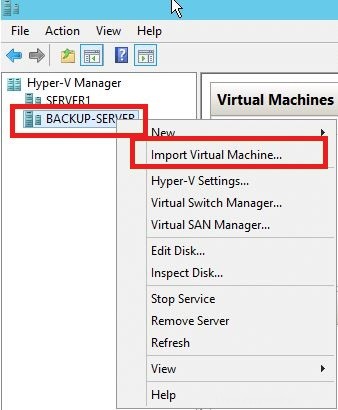
これは、Hyper-Vマネージャーのインポートオプションの出力です
仮想マシンのフォルダパスを選択します(フォルダにはエクスポートされたマシンファイルが含まれます)。
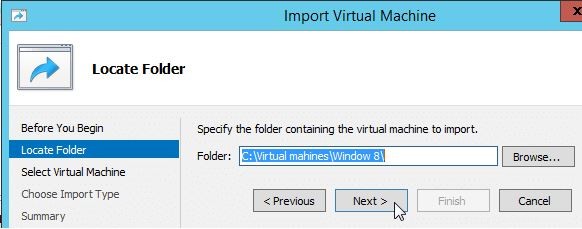
これは、インポート場所を指定するために表示される出力です。
パスを選択すると、次のページに[仮想マシンのインポート]ページにマシン名が表示されます。 VMを選択し、[次へ]をクリックします。
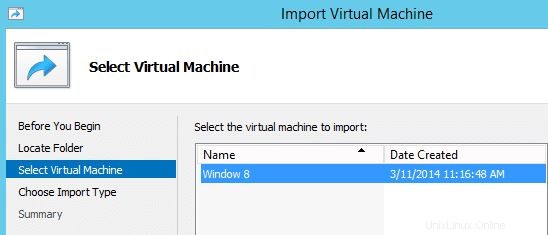
これは、仮想マシンを選択するために表示されるスクリーンショットです
インポートモードを選択します。
エクスポートされたファイルは、[仮想マシンをコピーする(新しい一意のIDを作成する)]オプションを使用することによってのみ、追加のVMのクローンを作成するために再利用できます。
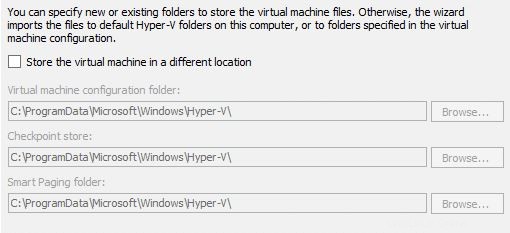
これは、インポートタイプを選択するために表示されるスクリーンショットです
–仮想マシンをインプレースで登録します
–仮想マシンを復元します
–仮想マシンをコピーします(エクスポートを再利用するため、このオプションを使用しています)
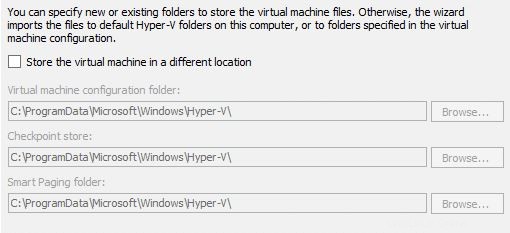
これは、VMをインポートする場所を指定するために表示されるスクリーンショットです
仮想マシンファイルを保存する仮想マシンストレージパスを選択します。ここではデフォルト値を使用していますが、VMを特定のフォルダーに保持する場合は、ここで変更を加えます。
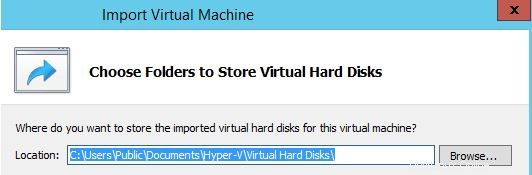
これは、VMの場所を選択した後に表示されるスクリーンショットです
仮想マシンのハードディスクを保存するフォルダパスを選択します。
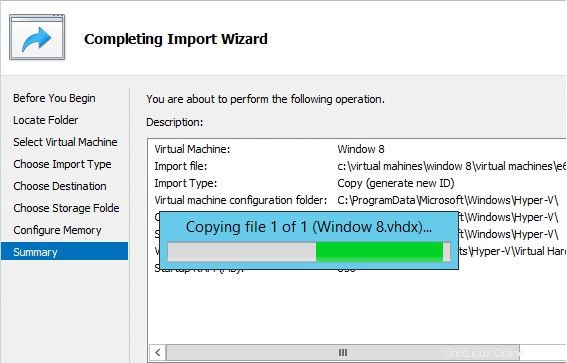
これは、オプションを確認して確認した後に表示されるスクリーンショットです。
構成の選択を確認し、[完了]をクリックしてインポートを完了します。
おめでとう! WindowsServer2012にVMをインポートしました。このハウツーをフォローしていただきありがとうございます。新しいアップデートがないかもう一度確認し、VPSホスティングソリューションを試してください。
VPSホスティングサービスとVPSホスティング価格の詳細をご覧ください。